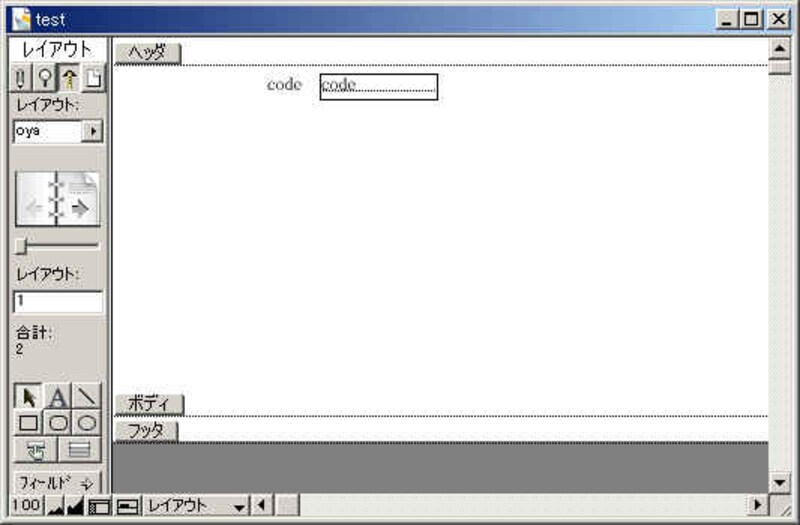
画像をクリックすると拡大表示できます
レイアウトモードにしてテーブル「oya」の レイアウトを確認します。
2.1.15 レイアウトの確認

画像をクリックすると拡大表示できます
レイアウトモードにしてテーブル「ko」の レイアウトを確認します。
2.1.16. ポータルの配置
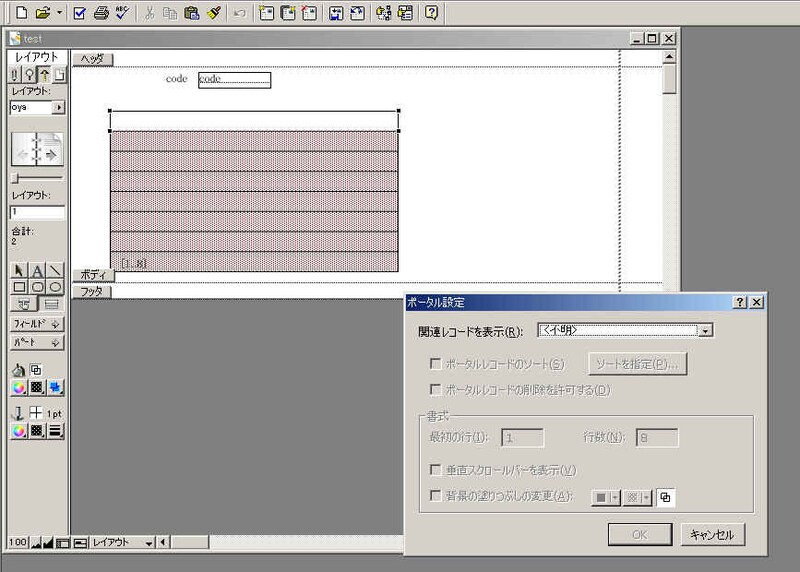
画像をクリックすると拡大表示できます
テーブル「oya」の レイアウトにポータルを配置します。
2.1.17 ポータル設定

画像をクリックすると拡大表示できます
ポータル設定の画面では上図のようにテーブル「ko」のレコードを指定します。
2.1.18 ポータルにフィールドを追加
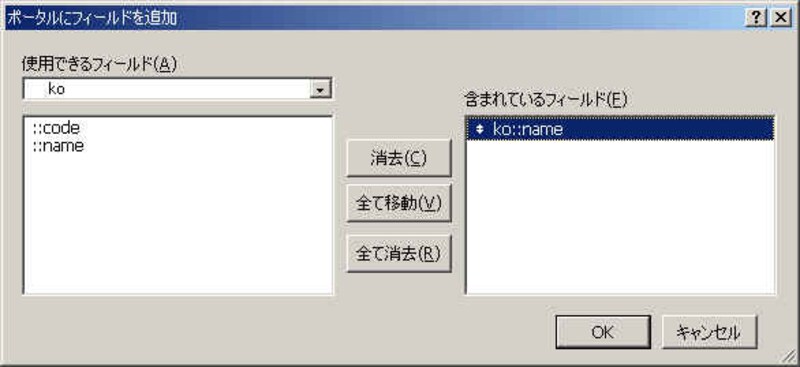
画像をクリックすると拡大表示できます
ポータルにテーブル「ko」の「name」フィールドを追加します。
2.1.19 ポータルを確認
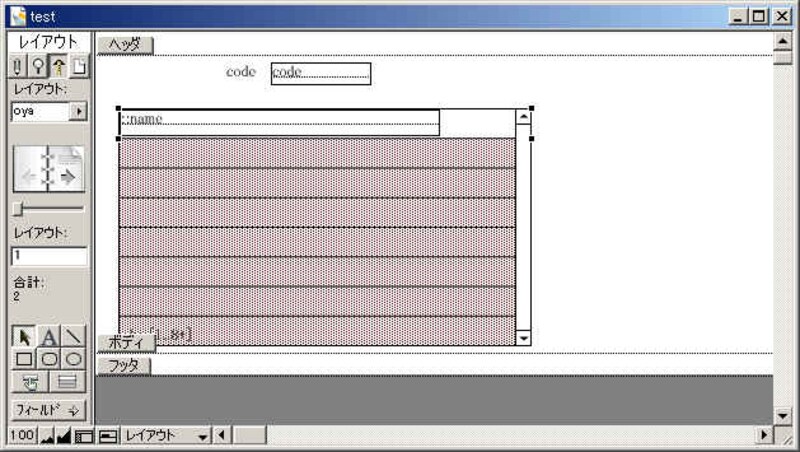
画像をクリックすると拡大表示できます
配置したポータルを確認します。
2.1.20 レイアウトの変更の確認

画像をクリックすると拡大表示できます
ブラウザモードに切り替えようとすると上記のダイアログが表示されますので保存を押し、レイアウトを保存します。(注)
(注)レイアウトの保存の確認ダイアログはversion 7から追加された新機能です。
FileMaker Pro 7、FileMaker Developer 7関連の記事一覧
FileMaker Pro 7のサイト
・動作環境
・よくある質問
・価格
FileMaker Developer 7のサイト
・動作環境
・よくある質問
・価格



